Excel에서 셀 값에 따라 셀에 이미지나 사진을 동적으로 삽입하는 방법은 무엇입니까?
Excel에서는 특정 셀의 값을 기반으로 이미지를 동적으로 표시해야 하는 상황이 있을 수 있습니다. 예를 들어, 특정 이름을 셀에 입력하면 해당 이미지가 다른 셀에 자동으로 업데이트됩니다. 이 가이드에서는 이를 달성하기 위한 단계별 지침을 제공합니다.
셀에 입력한 값에 따라 이미지를 동적으로 삽입하고 변경하기
Kutools for Excel을 사용하여 셀 값에 따라 이미지를 동적으로 변경하기
셀에 입력한 값에 따라 이미지를 동적으로 삽입하고 변경하기
아래 스크린샷과 같이 G2 셀에 입력한 값에 따라 해당 이미지를 H2 셀에 동적으로 표시하려고 합니다. G2 셀에 '바나나'를 입력하면 바나나 사진이 H2 셀에 표시됩니다. G2 셀에 '파인애플'을 입력하면 H2 셀의 사진이 해당 파인애플 사진으로 바뀝니다.
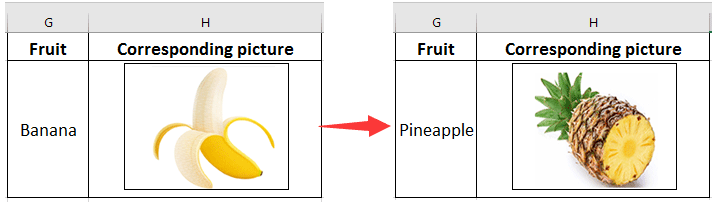
1. 워크시트에 두 개의 열을 생성하세요. 첫 번째 열 범위 A2:A4에는 사진 이름이 포함되고, 두 번째 열 범위 B2:B4에는 해당 사진이 포함됩니다. 스크린샷을 참조하세요.
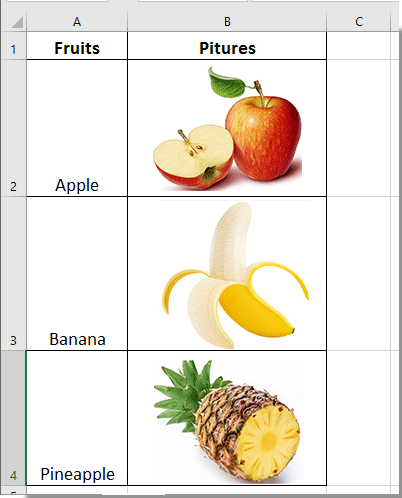
2. 수식(F) > 이름 관리를 클릭하세요.
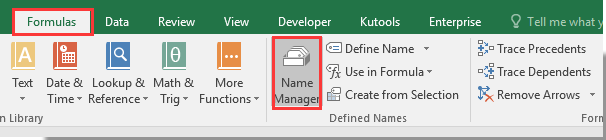
3. 이름 관리자 대화상자에서 새로 만들기 버튼을 클릭하세요. 그런 다음 이름 편집 대화상자가 나타나면 이름 상자에 Product 를 입력하고, 아래 수식을 참조 대상 상자에 입력한 후 확인 버튼을 클릭하세요. 스크린샷을 참조하세요:
=INDIRECT(ADDRESS(2-1+MATCH(Sheet2!$G$2, Sheet2!$A$2:$A$4, 0), 2))
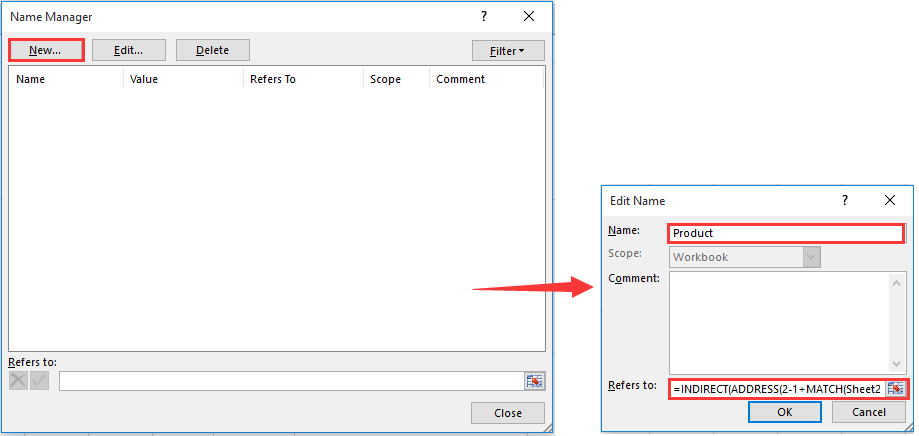
참고:
필요에 따라 위 수식에서 변경할 수 있습니다.
4. 이름 관리자 대화상자를 닫습니다.
5. 그림 열에서 사진을 선택하고 Ctrl + C 키를 동시에 눌러 복사합니다. 그런 다음 현재 워크시트의 새 위치에 붙여넣습니다. 여기서는 사과 사진을 복사하여 H2 셀에 배치합니다.

6. G2 셀에 Apple과 같은 과일 이름을 입력하고 붙여넣은 사진을 클릭한 다음 수식 표시줄에 =Product 수식을 입력하고 Enter 키를 누릅니다. 스크린샷을 참조하세요:

이제부터 G2 셀에서 과일 이름을 변경할 때마다 H2 셀의 사진이 해당 사진으로 동적으로 변경됩니다.
아래 스크린샷과 같이 G2 셀에 모든 과일 이름을 포함하는 드롭다운 목록을 만들어 과일 이름을 빠르게 선택할 수 있습니다.
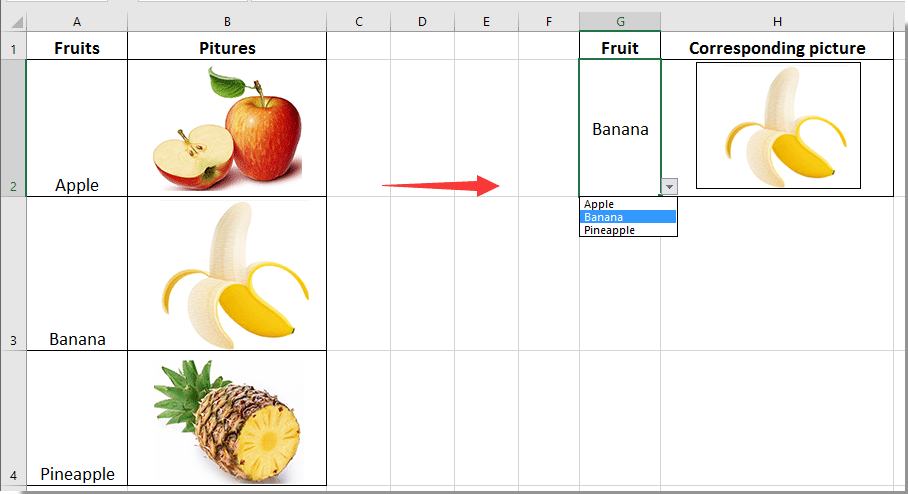
Kutools for Excel을 사용하여 셀 값에 따라 이미지를 동적으로 변경하기
많은 Excel 초보자들에게 위의 방법은 다루기 쉽지 않습니다. 여기서는 Kutools for Excel의 Picture Drop-down List 기능을 추천드립니다. 이 기능을 사용하면 값과 사진이 완전히 일치하는 동적 드롭다운 목록을 쉽게 생성할 수 있습니다.
다음 단계에 따라 Kutools for Excel의 Picture Drop-down List 기능을 적용하여 Excel에서 동적인 사진 드롭다운 목록을 만드세요.
1. 먼저 아래 스크린샷과 같이 값과 해당 사진을 포함하는 두 개의 열을 별도로 생성해야 합니다.

2. Kutools > 드롭다운 목록 > Picture Drop-down List를 클릭하세요.
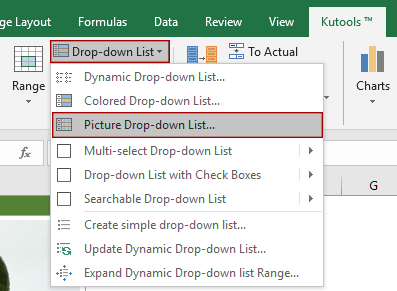
3. Picture Drop-down List 대화상자에서 다음과 같이 설정해야 합니다.
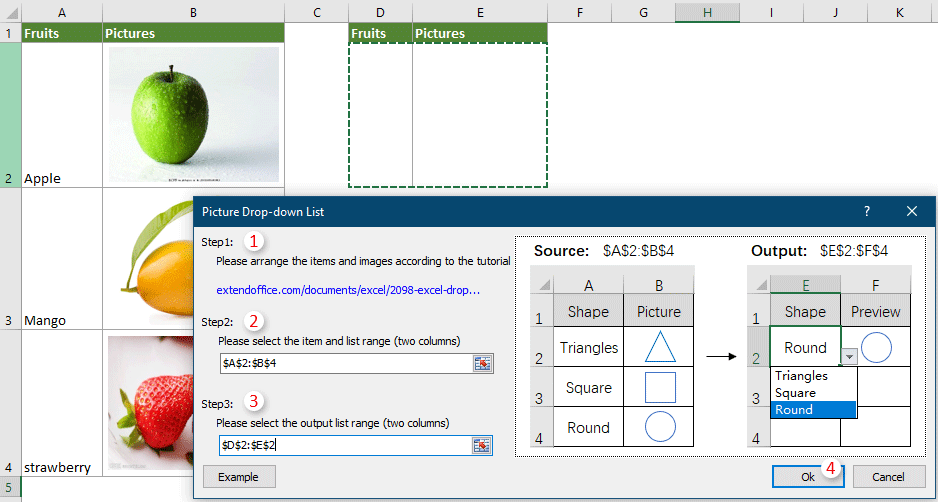
4. 그런 다음 프로세스 중에 일부 중간 데이터가 생성될 것이라는 내용의 Kutools for Excel 대화상자가 나타납니다. 계속하려면 예를 클릭하세요.

그런 다음 동적 사진 드롭다운 목록이 생성됩니다. 사진은 드롭다운 목록에서 선택한 항목에 따라 동적으로 변경됩니다.

Kutools for Excel - 필수적인 300개 이상의 도구로 Excel을 강화하세요. 영구적으로 무료인 AI 기능을 활용하세요! 지금 바로 구매하기
관련 기사:
- Excel에서 다른 시트로 동적 하이퍼링크를 만드는 방법은 무엇입니까?
- Excel에서 열 범위에서 고유한 값 목록을 동적으로 추출하는 방법은 무엇입니까?
- Excel에서 동적 월간 달력을 만드는 방법은 무엇입니까?
최고의 오피스 생산성 도구
| 🤖 | Kutools AI 도우미: 데이터 분석에 혁신을 가져옵니다. 방법: 지능형 실행 | 코드 생성 | 사용자 정의 수식 생성 | 데이터 분석 및 차트 생성 | Kutools Functions 호출… |
| 인기 기능: 중복 찾기, 강조 또는 중복 표시 | 빈 행 삭제 | 데이터 손실 없이 열 또는 셀 병합 | 반올림(수식 없이) ... | |
| 슈퍼 LOOKUP: 다중 조건 VLOOKUP | 다중 값 VLOOKUP | 다중 시트 조회 | 퍼지 매치 .... | |
| 고급 드롭다운 목록: 드롭다운 목록 빠르게 생성 | 종속 드롭다운 목록 | 다중 선택 드롭다운 목록 .... | |
| 열 관리자: 지정한 수의 열 추가 | 열 이동 | 숨겨진 열의 표시 상태 전환 | 범위 및 열 비교 ... | |
| 추천 기능: 그리드 포커스 | 디자인 보기 | 향상된 수식 표시줄 | 통합 문서 & 시트 관리자 | 자동 텍스트 라이브러리 | 날짜 선택기 | 데이터 병합 | 셀 암호화/해독 | 목록으로 이메일 보내기 | 슈퍼 필터 | 특수 필터(굵게/이탤릭/취소선 필터 등) ... | |
| 15대 주요 도구 세트: 12 가지 텍스트 도구(텍스트 추가, 특정 문자 삭제, ...) | 50+ 종류의 차트(간트 차트, ...) | 40+ 실용적 수식(생일을 기반으로 나이 계산, ...) | 19 가지 삽입 도구(QR 코드 삽입, 경로에서 그림 삽입, ...) | 12 가지 변환 도구(단어로 변환하기, 통화 변환, ...) | 7 가지 병합 & 분할 도구(고급 행 병합, 셀 분할, ...) | ... 등 다양 |
Kutools for Excel과 함께 엑셀 능력을 한 단계 끌어 올리고, 이전에 없던 효율성을 경험하세요. Kutools for Excel은300개 이상의 고급 기능으로 생산성을 높이고 저장 시간을 단축합니다. 가장 필요한 기능을 바로 확인하려면 여기를 클릭하세요...
Office Tab은 Office에 탭 인터페이스를 제공하여 작업을 더욱 간편하게 만듭니다
- Word, Excel, PowerPoint에서 탭 편집 및 읽기를 활성화합니다.
- 새 창 대신 같은 창의 새로운 탭에서 여러 파일을 열고 생성할 수 있습니다.
- 생산성이50% 증가하며, 매일 수백 번의 마우스 클릭을 줄여줍니다!
모든 Kutools 추가 기능. 한 번에 설치
Kutools for Office 제품군은 Excel, Word, Outlook, PowerPoint용 추가 기능과 Office Tab Pro를 한 번에 제공하여 Office 앱을 활용하는 팀에 최적입니다.
- 올인원 제품군 — Excel, Word, Outlook, PowerPoint 추가 기능 + Office Tab Pro
- 설치 한 번, 라이선스 한 번 — 몇 분 만에 손쉽게 설정(MSI 지원)
- 함께 사용할 때 더욱 효율적 — Office 앱 간 생산성 향상
- 30일 모든 기능 사용 가능 — 회원가입/카드 불필요
- 최고의 가성비 — 개별 추가 기능 구매 대비 절약